
文章插图
在 Windows 中 , 您的用户配置文件文件夹是一个特殊文件夹 , 其中包含仅与您相关的文件和文件夹 。它包含您的桌面、文档和个人数据 , 例如您的应用程序首选项 。
用户配置文件文件夹中的文件对您来说是私有的 。如果其他人使用您的计算机 , 他们无法查看和更改您的用户配置文件文件夹中的文件 , 除非他们是管理员 。相同的权限适用于您的配置文件目录的所有子目录 , 例如您的桌面目录、您的文档目录等 。
- 用户配置文件文件夹在哪里?
- %USERPROFILE% 环境变量 。
- 在文件资源管理器中使用%USERPROFILE% 。
- 在命令提示符中使用%USERPROFILE% 。
- 为什么需要打开配置文件文件夹?
在“用户”文件夹中 , 您的个人资料文件夹名称与您的用户名相同 。如果您的用户名是Hope , 则您的用户配置文件文件夹位于C:\Users\hope\ 。
%USERPROFILE% 环境变量如果您不确定您的用户名是什么 , 您可以随时使用环境变量 %USERPROFILE%访问您的配置文件文件夹 。
环境变量是包含值的特殊词 。% USERPROFILE%变量包含您的用户配置文件文件夹的路径 。
在文件资源管理器中使用%USERPROFILE%在文件资源管理器中 , 位置栏显示您正在查看的文件夹的名称 。它的工作原理类似于网络浏览器中的地址栏 。您可以在位置栏中键入计算机上的位置 , 文件资源管理器将打开该文件夹 。
如以下步骤所示 , 如果您在位置栏中键入%USERPROFILE% , 文件资源管理器将打开您的配置文件文件夹 。
- 打开一个新的文件资源管理器窗口 。您可以从“开始”菜单(Windows 系统→文件资源管理器)打开它 。或者 , 按键盘快捷键Windows key+E 。
- 单击位置栏中的。
- 键入%USERPROFILE%并按Enter 。

文章插图
- 文件资源管理器打开您的用户配置文件文件夹并显示其内容 。窗口的标题栏和地址栏均显示您的完整登录名 。
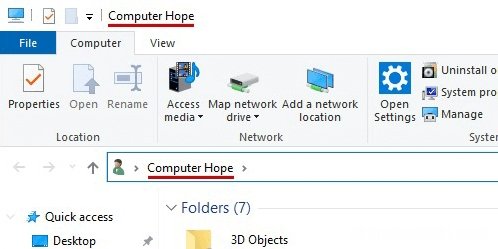
文章插图
在命令提示符中使用%USERPROFILE%如果您使用 Windows 命令提示符 , 则可以使用带有%USERPROFILE%的cd命令将当前目录更改为您的配置文件文件夹 。
- 打开命令提示符 。例如 , 按Windows key+R打开运行框 , 然后键入cmd并按Enter 。
- 命令提示符显示当前目录 , 后跟> 。
- 要随时更改到您的配置文件文件夹 , 请使用cd 命令:
- 您还可以使用echo 命令显示%USERPROFILE%的值 。
回显%用户名%提示有关环境变量的更多信息 , 请参阅:Windows 中的默认环境变量是什么?
为什么需要打开配置文件文件夹?通常 , 您不需要直接打开您的个人资料文件夹 。文件资源管理器窗口左侧的快速访问快捷方式(桌面、文档、下载、音乐等)已指向您的配置文件目录中的主要文件夹 。
笔记作为一般规则 , 您不应重新排列配置文件目录中已存在的文件和文件夹 , 因为 Windows 期望它们具有特定的名称和位置 。例如 , 请勿移动或重命名桌面文件夹 。
但是 , 您可以选择将文件和文件夹放入您的配置文件目录中 。
此外 , 某些任务(例如将项目添加到“启动”文件夹)需要您知道配置文件文件夹的位置 。
- 如何让Windows程序自动启动 。
- 如何在程序管理器中删除组或图标
- 如何卸载并重新安装 Internet Explorer
- 什么是 Alive.3400 病毒?
- 如何恢复已删除的电子邮件
- 如何禁用Intel Pentium III+上的序列号
- 安装新硬盘时需要设置跳线吗?
- 如何修复找不到扇区的错误
- 如何从命令行打开Microsoft Word文档
- 如何在iPhone、iPad和Mac上的邮件应用程序中使用“跟进”
